Noticias
Cómo desinstalar todas las aplicaciones Modern de Windows 8
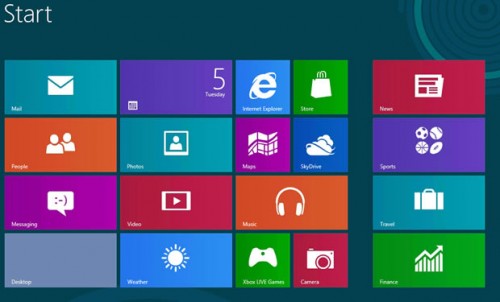
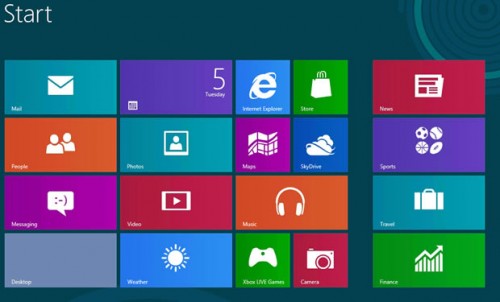
Una de las novedades más interesantes de Windows 8 es el doble sistema de aplicaciones que incluye, por un lado, las clásicas de escritorio de toda la vida, y por otro, las aplicaciones ‘Modern’ antes conocidas como Metro
Unas aplicaciones creadas para usos en equipos con pantallas táctiles bajo la nueva interfaz ‘Modern UI’ y que son fantásticas ejecutadas por ejemplo en una tableta electrónica.
Sin embargo, si tu equipo no cuenta con tecnología táctil o eres un usuario avanzado, es posible que encuentres innecesarias estas aplicaciones Modern (Metro).
¿Pero, cómo desinstalar este tipo de aplicaciones? Aunque se puede hacer una a una desde la interfaz de Modern UI, no se eliminan totalmente del equipo y además vuelven a crearse con cada nueva cuenta de usuario creada.
Por ello, lo ideal es utilizar el intérprete de comandosPowerShell (siempre en modo administrador) y al que podemos acceder con la tecla Win+Powershell o utilizando la combinación Ctrl+Shift+Enter, o desde el menú avanzado de Windows 8.

Una vez en el PowerShell será sencillo eliminar por completo estas aplicaciones o para alguna cuenta en particular mediante los siguientes comandos:
* Para ver las aplicaciones ‘Modern’ instaladas:
Get-AppxPackage –AllUsers
* Para evitar que las aplicaciones ‘Modern’ se instalen en nuevas cuentas de usuario que se creen en el equipo:
Get-AppXProvisionedPackage -online | Remove-AppxProvisionedPackage –online
* Para eliminar las aplicaciones ‘Modern’ de la cuenta de usuario en uso:
Get-AppXPackage | Remove-AppxPackage
* Para eliminar todas las aplicaciones ‘Modern’ de una cuenta específica en Windows 8 (sustituye el ‘username’ por la denominación de la cuenta):
Get-AppXPackage -User
* Para eliminar completamente todas las aplicaciones Modern para todas las cuentas de usuario.
Get-AppxPackage -AllUsers | Remove-AppxPackage
Y no te preocupes de perder de tu equipo este tipo de aplicaciones ya que siempre podrás volver a instalarlas desde la Windows Store.
-

 EntrevistasHace 7 días
EntrevistasHace 7 días«No tiene sentido una estrategia tecnológica que no encaje al 100% con la del CEO»
-

 A FondoHace 6 días
A FondoHace 6 díasDe HAL a Matrix: 9 películas «tecnológicas» que no te puedes perder
-

 NoticiasHace 7 días
NoticiasHace 7 díasAMD lanza los procesadores Ryzen 8000 Pro con NPU y GPU integrada
-

 NoticiasHace 6 días
NoticiasHace 6 díasLa UE investiga a Broadcom por los cambios en la licencia de VMware


























